今天在更新 wordpress 網站時,才剛點完更新不久,頁面卻突然跳出以下訊息:
「這個網站發生重大問題。請檢查網站管理員電子郵件收件匣以取得相關說明。」
一般而言,只要多重新整理頁面幾次,訊息就會自動消失,但如果重整無數次都無法解決問題,可真是讓人傷腦筋……
此時如果後台能夠登入,或許還能透過「WP Debugging」外掛程式來偵錯解決,但如果連後台都無法登入,就只能直接進到資料庫去手動偵錯,具體該如何操作,在官方討論區中其實都有詳細說明:
https://wordpress.org/support/article/debugging-in-wordpress/
不過一整篇英文落落長,相信你應該也是有看沒有懂……其實很簡單,只需依照以下步驟操作即可:
STEP1:
首先請先將網頁內容當中「Example wp-config.php for Debugging」裡頭的這段程式碼完整複製下來:
這段語法的重點主要有兩個:
一是開啟網站後台的偵錯模式:
// Enable WP_DEBUG mode
define( ‘WP_DEBUG’, true );
二是將偵測到的錯誤訊息寫入「wp-content」分類項下的 debug.log 檔案紀錄當中:
// Enable Debug logging to the /wp-content/debug.log file
define( ‘WP_DEBUG_LOG’, true );
STEP2:
接著進到你的資料庫後台(本文以 cpanel 後台為例),找到「檔案管理員」並點擊進入:
在「public_html」分類項下找到「wp-config.php」,接著點擊滑鼠右鍵找到「Edit」後,點擊進入編輯:
(為避免操作過程中會出現難以挽回的嚴重問題,請務必事先下載備份「wp-config.php」到你的電腦當中(同樣在「wp-config.php」檔案點擊滑鼠右鍵,並點選「Download」即可))
接著可以透過「Ctrl+F」搜尋到這一行程式碼:「define(‘WP_DEBUG’, false);」
找到之後,請將這行程式碼刪除,並直接貼上先前所複製的那段程式碼:
點選「儲存變更」後,請再次回到問題網頁,並重新整理頁面,讓偵錯模式能夠運作,重整完畢後(此時頁面當然還是呈現錯誤畫面),請再次回到 cpanel 後台中,同樣點擊進入「檔案管理員」之中,並在「public_html」找到「wp-content」後,點擊進入,此時會發現在這個分類項下會多了一個「debug.log」檔案,請點擊滑鼠右鍵,並點擊「View」來檢視偵錯結果:
結果頁面大致如下,有時只會顯示少少的幾行程式碼,但有時也可能會出現如下圖這種密密麻麻又落落長的結果,不過別擔心,因為一般之所以會發生這類錯誤情況,除非你真的有去動到什麼不該動的關鍵程式碼,又或者是不小心刪除了資料庫當中什麼不該刪的檔案,否則絕大多數通常都是因為某個主題佈景或外掛版本和更新之後的 wordpress 產生衝突所導致(大多都是因為這些外掛或佈景主題長久未更新)。
因此首先要做的,應該是先針對偵錯結果當中有提到的外掛程式一一做刪除動作,來看看究竟是哪支外掛產生的問題,等網站回復正常後,再把原本誤刪的外掛再重新下載安裝回來即可。
至於有問題的外掛該如何刪除?畢竟現在網站可是連後台都無法登入啊!?其實方法同樣很簡單,首先請先到 cpanel 後台「public_html」分類項下點進「wp-content」資料夾:
接著點擊進入「plugins」資料夾,就可以看到你目前為止所安裝的所有外掛程式:
再針對想刪除的外掛程式點擊滑鼠右鍵,並點擊「Delete」一一刪除每支可能的外掛(建議可以從更新日期(Last Modified)來判斷,優先刪除較久沒發佈過更新的外掛):
等找到問題外掛後(每刪除一隻外掛,就重新整理一次問題頁面看看是否回復正常,如有安裝快取,請務必記得清除快取),再回到垃圾桶當中(Delete 的檔案,系統預設都會先暫時移到垃圾桶當中,點擊「檢視垃圾桶」就能看到這些被刪除的檔案)將那些沒有問題卻被你誤刪的外掛程式做回復動作即可(在垃圾桶當中,針對要回復的檔案點選滑鼠右鍵,並點擊「Restore」):
絕大多數問題,都能靠上述提到的移除、更新外掛或佈景主題來解決,不過除此之外,還有兩個問題也經常會遇到,以下就一併附上解決方法給各位做參考:
問題一:wordpress 網站無法建立與 wordpress.org 間的安全連線:
有關這個問題,可以直接下載以下外掛「SaFly Curl Patch」,這是一隻專門解決「wordpress 網站無法建立與 wordpress.org 間的安全連線」問題的實用外掛,只要下載安裝後,再將外掛「啟用」,就能輕鬆解決這個惱人問題:
外掛名稱:SaFly Curl Patch
外掛簡介:A plug-in which helps you solve the problems like ‘WordPress could not establish a secure connection to WordPress.org.’ caused by PHP Curl.
下載網址:https://wordpress.org/plugins/safly-curl-patch/
問題二:PHP Fatal error: Out of memory.
關於這個問題,網路上多數分享的解決方式都是要你去修改「wp-config.php」檔案,但其實在 cpanel 控制台當中就可以直接做設定,方法如下:
首先,請在 cpanel 控制台功能選項當中,找到「軟體」分類項下的「多 PHP INI 編輯器」,並點擊進入:
接著在許多設定項目中找到「memory_limit」,並修改後方的記憶體上限數字即可。
以上,就是本次關於 WordPress 網站在更新之後出現「這個網站發生重大問題。請檢查網站管理員電子郵件收件匣以取得相關說明。」訊息時該如何解決的分享教學內容,希望對各位遇到同樣問題的朋友們都能夠有所幫助。

我堅信「均衡,才是通往成功的唯一道路」! !除了工作,還得兼顧生活品質才能讓你走得長遠、走的順遂,因此「認真玩樂,開心工作」,一向是我面對生活的態度,也是本站成立的最大宗旨。從現在開始,就讓大家跟著人生領航員獅子心一起體驗這個充滿挑戰與樂趣的職場人生,也希望能夠幫助各位從中找回你的工作熱忱。
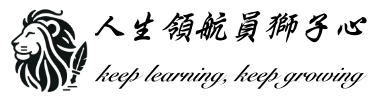




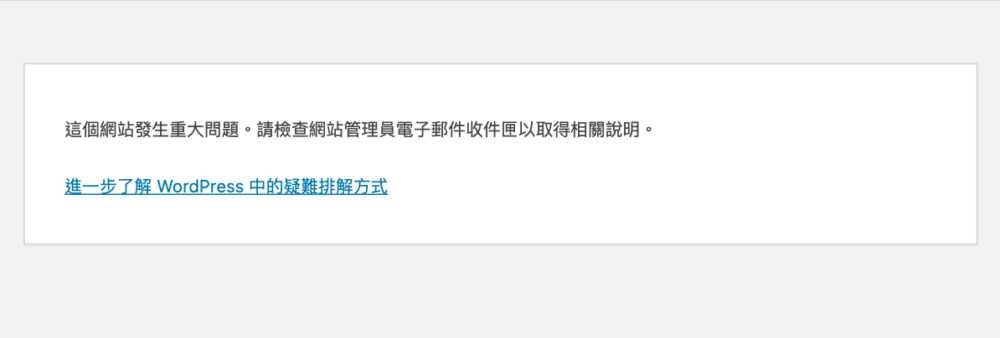
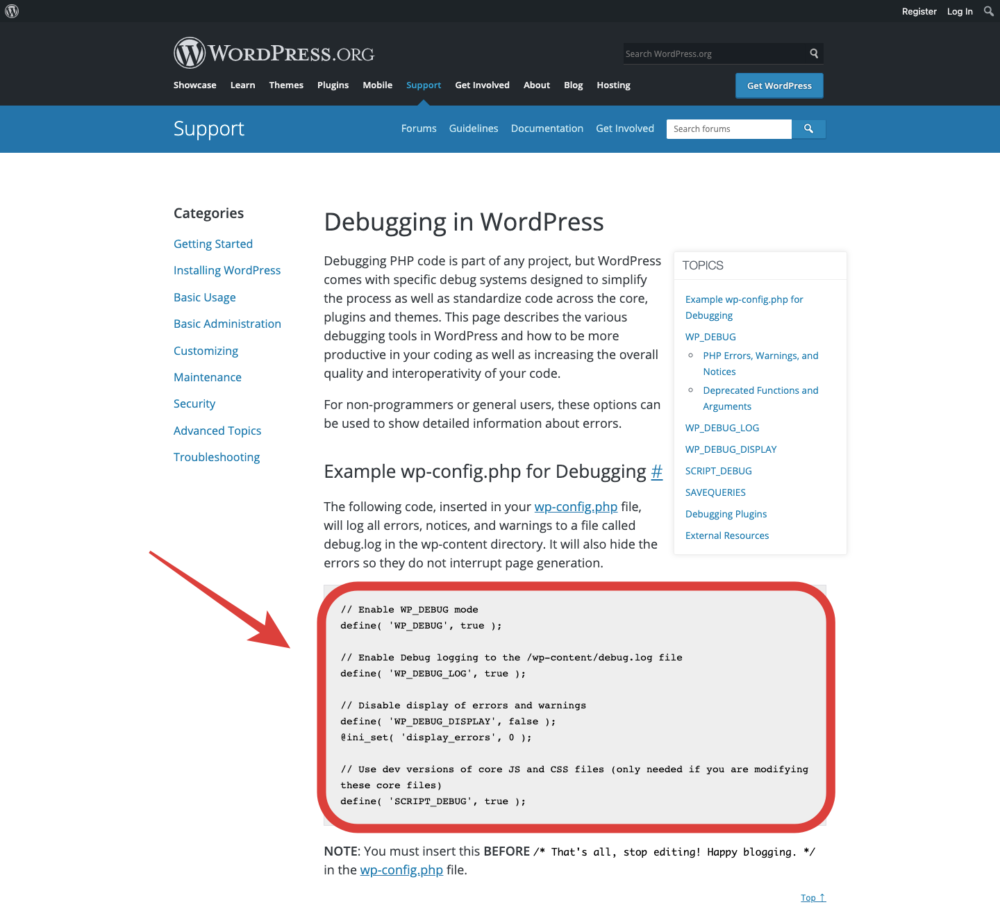
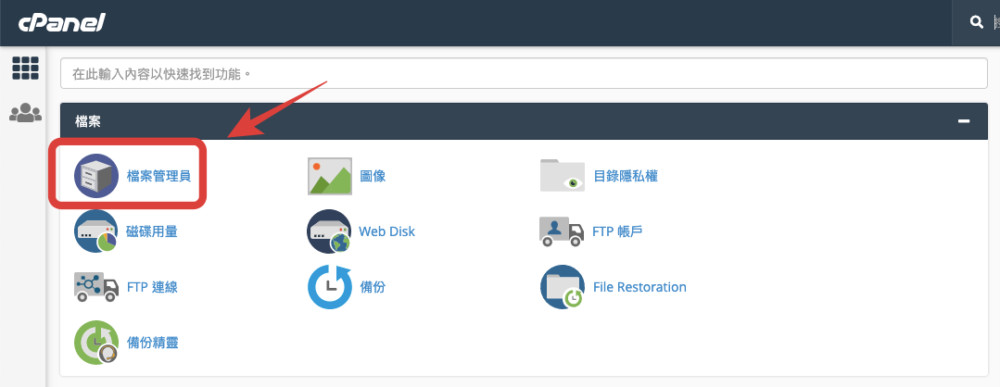
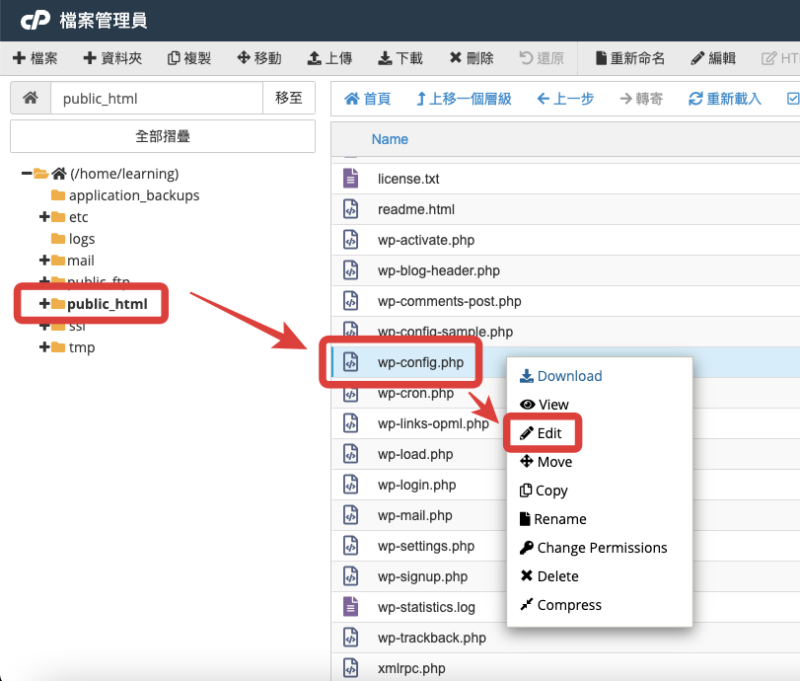
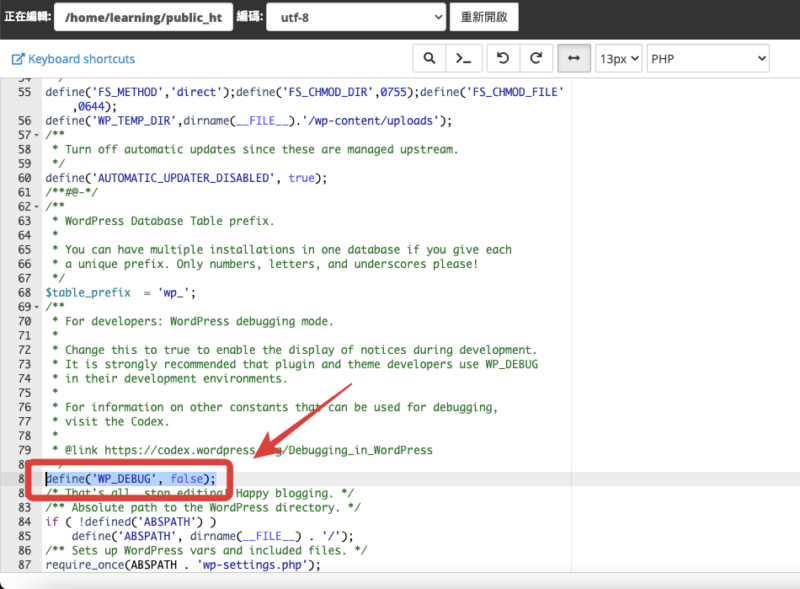
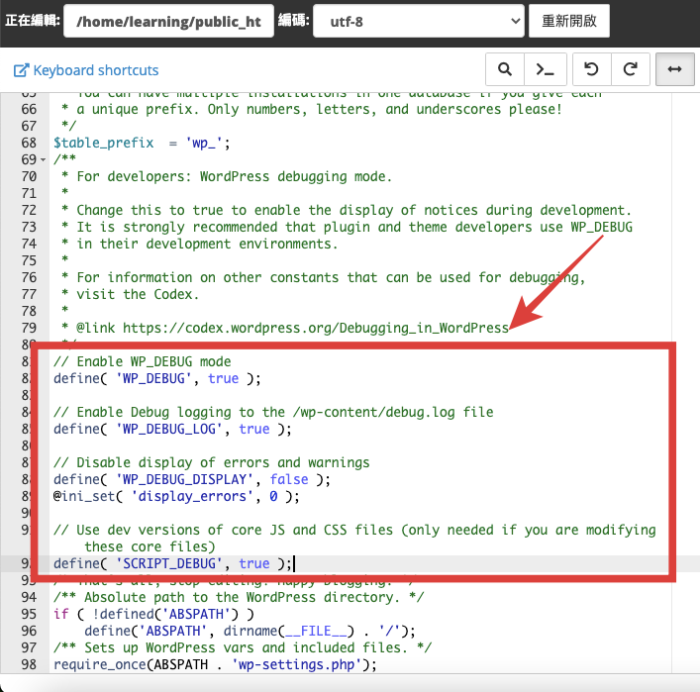

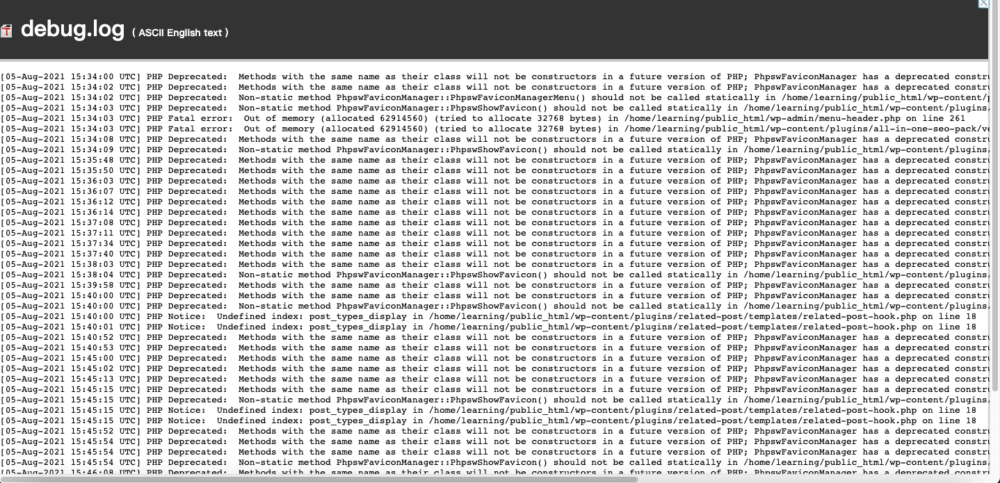
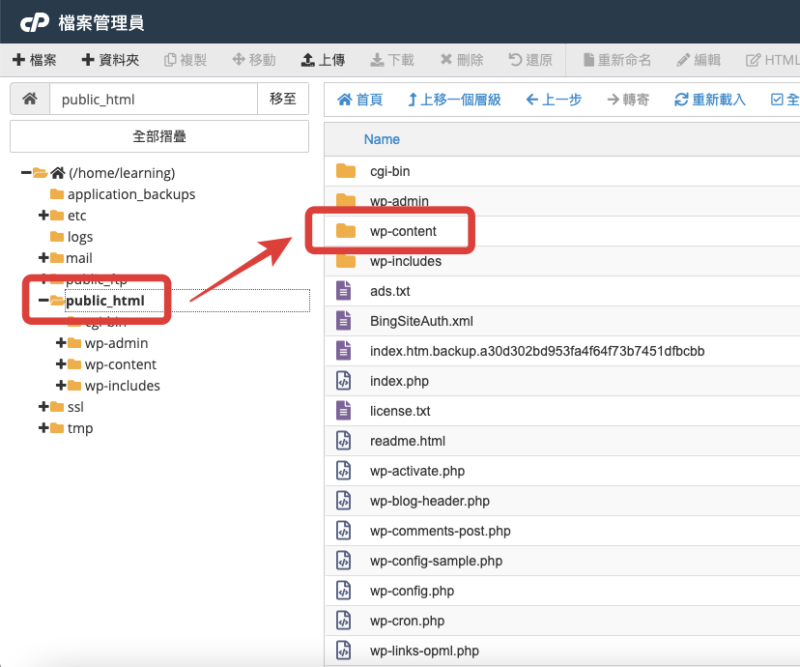
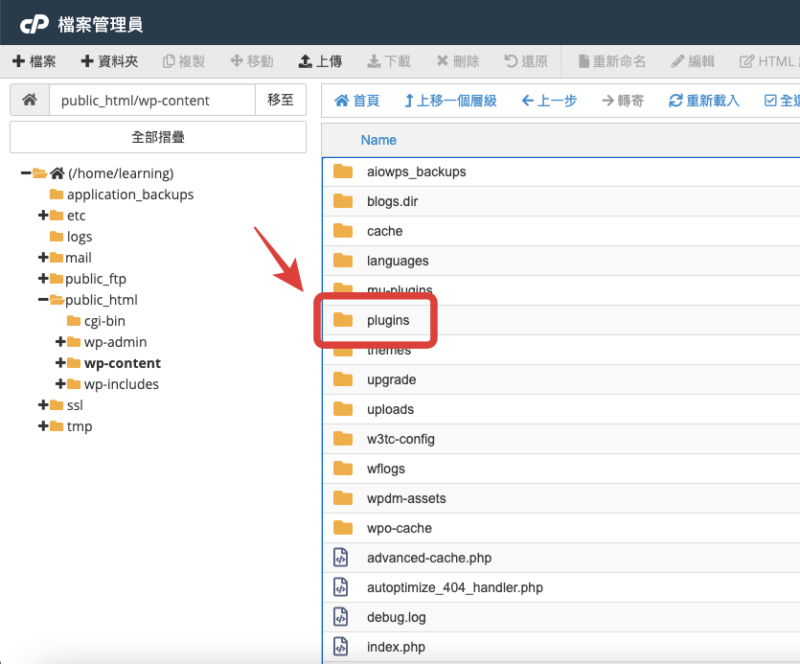
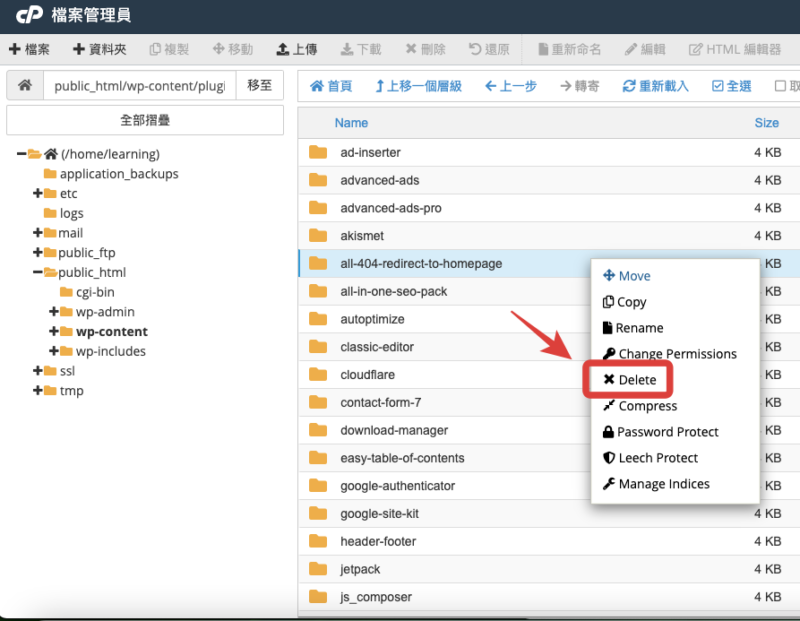
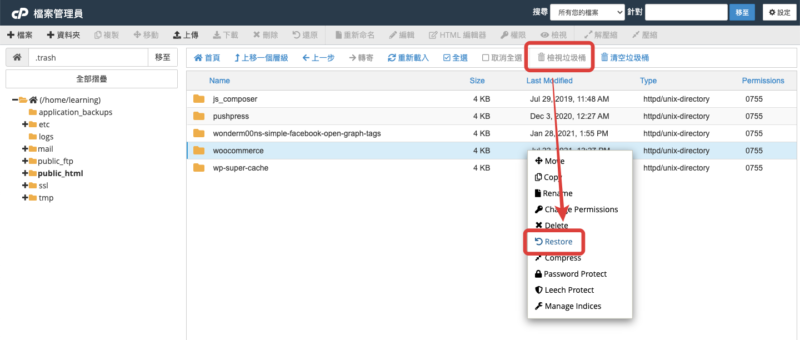
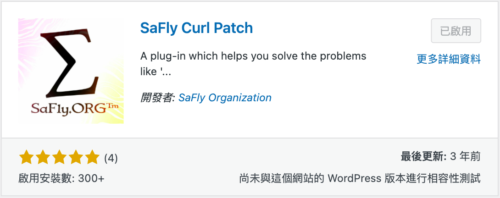
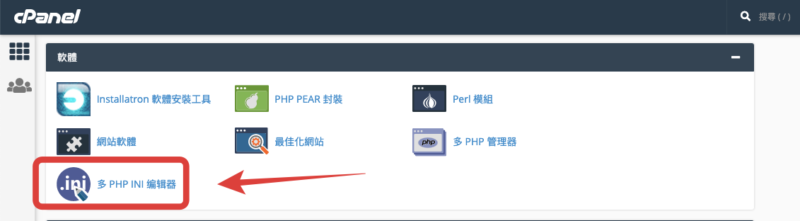
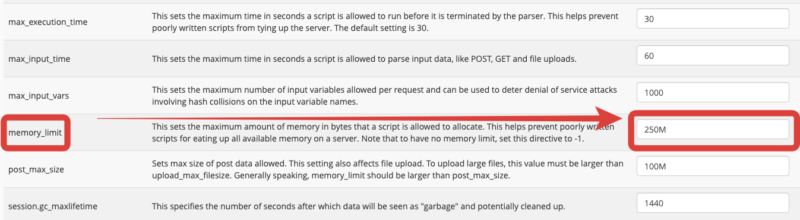
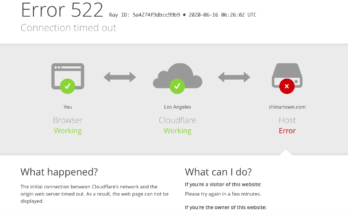

您好,
我照您的方法操作,將每個外掛都刪除,然後重新整理網站,但網站沒有任何改變,之再回復外掛,我將所有外掛都刪除過一次,但是結果還是相同。
目前網站顯示如下:
There has been a critical error on this website.
Learn more about troubleshooting WordPress.
請問接下來我要如何處理呢?
謝謝!
如果不是外掛問題,也有可能是PHP版本的問題,你可以到cpanel後台的「Select PHP Version」去更改PHP版本試試看,看看是否是某隻外掛跟你目前的PHP版本衝突
我進入PHP版本,是7.3。我試過了7.4, 8.0, 8.1, 8.2,然後去更新網頁,都沒反應,然後也嘗試Reset to default,仍然沒有反應。
請問下一步要如何進行呢?
謝謝!
您好,
我網站的問題已經解決了,謝謝您的幫忙!
今天按照內容步驟操作,成功恢復正常了,
你的是我看的步驟最詳細的,感謝您!
很高興這篇分享內容能夠幫助到您喔^^
今天網站發生上面的問題,按照內容步驟操作,已成功恢復正常,非常謝謝!
另外想請問,原來刪除的程式碼,需要改回來嗎?
建議是更改回來喔